- United Sets es un software indispensable para agrupar pestañas como ventanas en Windows 11
- Al reunirlas, no tendrás que estar desplazándote de una a otra en un entorno poco amigable
- ¿Cuáles son los pasos a seguir con esta opción, y cómo es el rendimiento de su beta?
Más allá de las alternativas que intenta ofrecernos Microsoft para ello, son demasiados los usuarios que aseguran que están hartos de la acumulación de programas en la parte baja de su pantalla, una molestia sin solución definitiva. Pero por suerte contamos con algunos trucos interesantes y que podemos ejecutar en solamente un minuto. Aprenderemos cómo agrupar ventanas como pestañas en Windows 11 para olvidar el problema.
La idea es prescindir de las herramientas de Windows 11 y centrarnos en una aplicación específica hecha para esto. Se trata de United Sets y nos permite agrupar varias ventanas como pestañas en Windows, un software muy útil y de código abierto que fue lanzado hace unos meses, y que es un imprescindible para estudiar o trabajar.
Agrupar ventanas como pestañas en Windows 11 paso a paso
Si has llegado hasta aquí, querrás saber cómo agrupar ventanas como pestañas en Windows 11 paso a paso. Vamos a mostrarte todos los detalles a continuación, y luego contarte un poco sobre cómo ha sido nuestro primer acercamiento a este software, qué conclusiones positivas y negativas podemos sacar de estas semanas con él.
- Descarga e instala United Sets desde Microsoft Store en tu PC, o bien a través de este enlace
- Una vez descargado, instalado y abierto, instala el marco .NET oficial requerido si te lo pide
- Instalado el .NET Framework, abre United Sets y configura todos los aspectos de su uso
- United Sets debería estar listo para ser utilizado, así que haz click sobre el icono +, arriba a la derecha
- Desde ese momento podrás agrupar las ventanas como pestañas, seleccionándolas y pulsando la tecla Tab
- Automáticamente, la ventana se moverá a United Sets como una pestaña. Puedes ver el resultado en la imagen
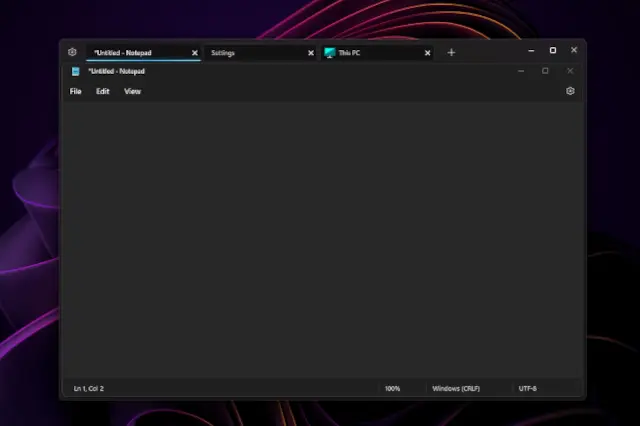
Posteriormente, tienes que seguir los mismos pasos para añadir nuevos programas a United Sets como pestañas. Como queda claro, a partir de esta práctica es posible acceder a varios programas en la misma ventana, sin salir. Evidentemente eso tiene que aumentar la productividad de los usuarios, al ya no estar obligados a moverse.
¿Y cómo eliminar una pestaña de una ventana?
Para deshacerte de una pestaña dentro de una ventana, nada más tienes que pulsar encima de ella y arrastrarla fuera de United Sets, lo que hará que vuelva a verse como una ventana normal, disociada de este software. Incluso, puedes arrastrar las pestañas a la izquierda o a la derecha si quieres organizarlas de otra manera.
Por si eso fuera poco, además es compatible con la posibilidad de abrir pestañas en el Explorador de archivos. Puedes abrir numerosos programas en el Explorador de archivos, siendo éste una única pestaña en United Sets.
Primeras impresiones de United Sets
Como United Sets se encuentra actualmente en versión beta, notarás que tiene algunos errores, nada extraño. Dicho esto, en general funciona en la línea de lo esperable, y en ese caso la experiencia es realmente buena. Agradecemos poder agrupar las ventanas en pestañas de una forma muy intuitiva, para nada complicada.
De la mano de este software, ya no tendrás que hacer malabarismos para moverte entre las ventanas, y puedes agregar los programas poco a poco a United Sets para que no te molesten con sólo presionar la tecla Tab.
En nuestras pruebas, es cierto que un par de veces United Sets se congeló y hubo que detener el proceso. Amén de ello, no tuvimos ningún otro inconveniente importante, y responde bien con casi cualquier programa. Diríamos que es un software prometedor, sobre todo a futuro, pero que cumple también en el presente.
Si no te sientes del todo cómodo con United Sets por estos pequeños fallos que hemos mencionado, igual podemos recomendarte que le des otra oportunidad en un tiempo, porque sin dudas la mayoría de ellos serán corregidos.
¿Qué tal te ha ido con United Sets? ¿Aconsejas su uso a otras personas?


¿Tienes alguna pregunta o problema relacionado con el tema del artículo? Queremos ayudarte.
Deja un comentario con tu problema o pregunta. Leemos y respondemos todos los comentarios, aunque a veces podamos tardar un poco debido al volumen que recibimos. Además, si tu consulta inspira la escritura de un artículo, te notificaremos por email cuando lo publiquemos.
*Moderamos los comentarios para evitar spam.
¡Gracias por enriquecer nuestra comunidad con tu participación!